Задание для лабораторной работы Ввести в базу данных системы Monitor crm товары, менеджеров и клиентов виртуальной организации
| Вид материала | Документы |
- Менеджеров отделов продаж, 40.72kb.
- Методика продаж «1С: crm» иcti-решений в условиях кризиса. Проведение семинара для, 20.33kb.
- Деятельность студии «Aurora» заключается в предоставлении услуг дизайна, а так, 94.52kb.
- Лекция Проектирование базы данных, 227.73kb.
- Управления базой данных (субд). Неформально можно определить базу данных как некоторый, 93.97kb.
- Хозяйственные товары бытовая техника бытовая химия парфюмерия посуда косметика пластик, 303.75kb.
- Контрольное задание №1 Прогнозирование событий Цель лабораторной работы, 553.08kb.
- Методические указания по выполнению курсовой работы (Дополнение к брошюре Б. И. Анциза), 51.57kb.
- Customers Relationship Management. Во-первых, если внимательно прочитать перевод этой, 636.48kb.
- Задание для выполнения лабораторной работы №1 средствами ms word, 50.12kb.
ТЕМА 2
Информационная система CRM
(прилагается диск с программой Monitor CRM, демо-версия)
Цель лабораторной работы – освоить приемы практической работы в среде информационной системы CRM.
1. Задание для лабораторной работы
- Ввести в базу данных системы Monitor CRM товары, менеджеров и клиентов виртуальной организации.
- Создать отчеты по работе организации: «Структуру продаж по товарным группам», «Отчет по отгрузкам товаров», «По ранжированию по количеству продаж с указанием контрагента и менеджера», «По двум лучшим товарам по показателю объёма продаж», «Товарно-рыночная матрица» - по вертикали указать разрез «Товары», по горизонтали – «Контрагенты», сводный отчет по закупкам, отгрузкам и остаткам на складе.
2. Порядок выполнения лабораторной работы
- Изучите разделы методических указаний и ответьте на вопросы для самопроверки, приведенные в конце темы. (Количество рисунков в методических указаниях максимально ограничено, поскольку предполагается, что изучение функционирования системы будет на работающей системе).
- Получите у преподавателя имя пользователя, пароль и имя базы данных для входа в систему.
- Запустите программу Monitor CRM с помощью ярлыка на рабочем столе или из меню «Пуск».
- Укажите имя пользователя, пароль и нажмите ОК. Выберите базу данных. При работе с демо-версией выберите базу данных в окне «Информационные базы» (рекомендуется оптовая торговля).
- В справочниках (пункт меню «Справочники») введите следующие данные:
- Ваших Менеджеров (не менее двух).
- Товары, которые будут покупать Ваши клиенты. При этом создать отдельную группу товаров с двумя наименованиями товаров и ввести два наименования товаров в имеющуюся группу. Если работа проводится в демо-версии, то при необходимости удалите некоторые товары, поскольку количество возможных товаров в БД демо-версии ограничено).
- Склад, которым Вы будете пользоваться.
- Откройте модуль «Контрагенты» и введите не менее 3-х клиентов, которым Вы будете продавать товары и одного контрагента, у которого Вы будите покупать товары. При работе с демо-версией максимальное число контрагентов не может превышать 8. Поэтому при необходимости удалите некоторых контрагентов. Введите параметры контрагентов (они вводятся из через кнопку «добавить»). Если у вводимого параметра справа от поля ввода имеется значок, то этот параметр вводится из справочника. Из справочника данные в поле обычно вводятся двойным щелчком.
- Выполните закупки товаров (пункт меню «Реестры и журналы» - «Закупки»). Введите не менее 10 позиций. Товары вводятся через кнопку «добавить», в остальные поля данные вводятся из справочников с помощью кнопки, расположенной справа от поля ввода.
- Через пункт меню «Реестры и журналы» введите в систему отгрузки по каждому клиенту не менее 3-х отгрузок. Товары вводятся через кнопку «добавить», в остальные поля данные вводятся из справочников с помощью кнопки, расположенной справа от поля ввода. Даты отгрузок ввести в интервале 2-х недель.
- Постройте отчеты.
- Структуру продаж по товарным группам (при построении отчета товарные группы должны быть выделены «зелёным»). Отчет позволяет, анализируя продажи, определять товары, приносящие большую прибыль.
- Отчет по отгрузкам товаров введенных студентом.
- По ранжированию количества продаж с указанием контрагента и менеджера. Этот отчет позволяет определить лидера(ов) среди контрагентов, что определит статус контрагентов и соответственно отношения фирмы с лидерами.
- По двум лучшим товарам по показателю объёма продаж и с указанием динамики продаж за год. Отчет показывает перспективные товары и в какой сезон товары продаются лучше, что позволит планировать поставки товаров.
- «Товарно-рыночная матрица». По вертикали указать разрез «Товары», по горизонтали – «Контрагенты». Такой вид отчета позволяет увидеть сразу общую картину «товар-рынок», что помогает в выработке решений, как по клиентской, так и по товарной политике.
- Сводный отчет. Он, объединяя в один отчет несколько простых отчетов, позволяет проанализировать взаимосвязи различных факторов. Необходимое условие - в объединяемых простых отчетах должен быть одинаковый разрез по горизонтали, например, даты. Построить сводный отчет по закупкам, отгрузкам и остаткам на складе. Для добавления сводного отчета нужно при нажатии на кнопку в открывшемся списке выбрать «Сводный». Данный пункт активен только, если уже построено не менее 2-х отчетов.
При построении отчетов необходимо указывать интервал времени, для которого строится отчет.
Внимание: при смене режима работы может установиться другая дата («по умолчанию»).
3. Методические указания
3.1 Введение
Одними из наиболее распространенных информационных систем являются системы, относящиеся к классу систем CRM (customer relationship management - управление взаимоотношениями с клиентом). Системы данной концепции предназначены для автоматизации взаимодействия с клиентами в различных сферах деятельности, например, в системе торговли, страхования, подбора кадров или в управлении взаимодействием персонала организации в каком либо другом виде деятельности. Внедрение CRM в банках – это приведение в порядок работы клиентских служб, в том числе повышение их управляемости и прозрачности, возможно и оптимизация работы с клиентами. С помощью системы получают статистические данные для дальнейшего использования в планировании. Становится ясной реальная производительность каждого сотрудника. В общем, в системах CRM формализуются и автоматизируются определенные бизнес-процессы для эффективного их исполнения.
Системы CRM могут включать в себя следующий набор функций:
- Комплексного анализа всех данных, необходимых для принятия управленческих решений.
- Управление контактами – поддержка информации о клиенте и истории контактов с ним, может включать информацию о точках цикличных продаж или периодичности пополнения клиентских запасов своей продукцией.
- Управление заказами – получение информации о наличии товара на складе и размещение заказов на доставку или производство продукции в on line режиме.
- Анализ продаж – предоставление аналитических возможностей в статистике по продажам.
- Энциклопедия маркетинга - предоставляет обновляемую информацию о продуктах, ценах, рекламных мероприятиях, результатах исследований (напр. факторы, оказывающие влияние на принятие решения о покупке) и информацию о конкурентах.
- Прогнозирование – предоставляет информацию о перспективных планах продаж, а также прогнозы исследовательских организаций или данные маркетинговых исследований подразделений компании.
- Управление связью – выражается в самостоятельном программном модуле, отвечающем за передачу информации с использованием модема или мобильного телефона, ее сохранность и репликацию.
- Управление возможностями – управление побуждающими факторами привлечения потенциальных клиентов.
- Управление деятельностью – предоставляет календарь и деловой дневник для сотрудников, работающих в «поле».
- Управление документацией – создание настраиваемых отчетов и информационно-рекламных материалов.
- Конфигурация продукта – хранение информации об альтернативных продуктах и их ценовых характеристиках.
CRM состоит из трех главных составляющих.
- Клиент – это единственный источник, приносящий компании прибыль и уверенность в дальнейшем развитии.
- Взаимоотношения – система отношений между компанией и ее клиентами подразумевает продолжительную во времени двунаправленную систему коммуникаций и взаимодействия.
- Управление – действие концепции выходит далеко за рамки компетенции службы маркетинга, оказывая прямое воздействие на бизнес - процессы. Полученная о клиенте информация аккумулируется в систему знаний компании, которая, в свою очередь, оказывает стимулирующее воздействие на маркетинг и информационные возможности компании. CRM потребует внесение изменений в оргструктуру и личностные отношения внутри компании.
Среди принципиальных выгод от внедрения CRM-системы особо можно выделить следующие:
- расширение возможностей компании по привлечению новых клиентов и удерживанию уже приобретенных;
- повышение ценности клиента для компании;
- повышение уровня услуг без привлечения дополнительных расходов на эту задачу.
Преимущества CRM-концепции, выражаемые в материальных результатах, можно охарактеризовать следующим образом:
- в результате роста чувства удовлетворенности у клиента увеличивается и размер выручки у поставщика;
- снижаются расходы на обслуживание продаж и дистрибуцию;
- снижаются расходы на клиентское обслуживание.
Для успеха CRM необходимо создать и сопровождать централизованную БД, содержащую данные о клиентах. CRM потребует от Вас овладения более сложными и продвинутыми аналитическими технологиями.
Одной из систем класса CRM является система Monitor CRM, разработаная консалтинговой группой «Бизнес Навигатор». Она адаптирована к реалиям российского бизнеса, но, тем не менее, в ее основе лежат принципы, определенные основателями CRM-технологии.
Monitor CRM позволяет построить маркетинговую информационную систему компании на основе интеграции и комплексного анализа всех данных, необходимых для принятия управленческих решений. Она относится к классу Аналитических CRM-программ, т.е. кроме организации ежедневной (оперативной) работы с клиентами компании, программа позволяет проводить аналитическую работу при совместном использовании всех данных, полученных от клиентов и другой маркетинговой и коммерческой информации.
Решаемые задачи:
- ввод и хранение учетной информации о клиенте, совершенных контактах, об отгрузках, оплате, закупках, остатках на складе, работе менеджеров и др.;
- ведение и планирование контактов, планирование работы;
- подготовка различных отчетов, в том числе и аналитических;
- анализ закупок, продаж, цен, состояния склада, поставщиков, товарных групп, дефицита, затоваривания и др.;
- ассортиментная политика;
- мониторинг влияния качества товаров и услуг на продажи;
- учет и анализ отзывов потребителей и рекламаций.
3.2. Основные модули системы Monitor CRM
Прежде чем приступить к работе в системе Монитор рекомендуется ознакомиться с основными блоками данной системы, назначение и функционирование которых даны в пунктах 1 – 13 данного раздела. Назначение и функции блоков приведены в сокращенном объёме, необходимом для выполнения задания по лабораторной работе.
Первоначальный вид окна при входе в систему представлен рис. 2.1. Через пункты главного меню пользователь получает возможность воспользоваться функциями, заложенными в системе.
3.2.1 Общие правила работы с программой
Добавление элементов (в справочник, реестр, перечень клиентов, окна выбора в отчетах и пр.)
Возможно с помощью клавиши Insert, кнопки «Добавить» на панели элементов, пункта главного меню «Правка» или всплывающего меню при нажатии правой клавиши мыши.
Изменение (редактирование) элемента
Необходимо выделить элемент и воспользоваться одним из следующих способов: клавишей Enter, кнопкой «Изменить» на панели инструментов, пунктом главного меню «Правка» или правой кнопкой мыши вызвать меню, а затем выбрать пункт «Изменить».
Удаление элемента
Необходимо выделить нужный элемент и воспользоваться одним из следующих способов: клавиша Delete, кнопка «Удалить» на панели инструментов, пункт главного меню «Правка» или правой кнопкой мыши вызвать меню и затем выбрать пункт «Удалить».
После этого откроется окно, где нужно будет выбрать, как поступить с данными программы, которые связаны с этим элементом. Нужно выбрать - удалить все эти записи или только удалить их части, очищать соответствующие поля или удалять.
Выбрать вариант обработки связанных позиций можно двумя способами:
- кликом на названии позиции или на варианте обработки, который соответствует этому названию - вариант обработки изменится на противоположный;
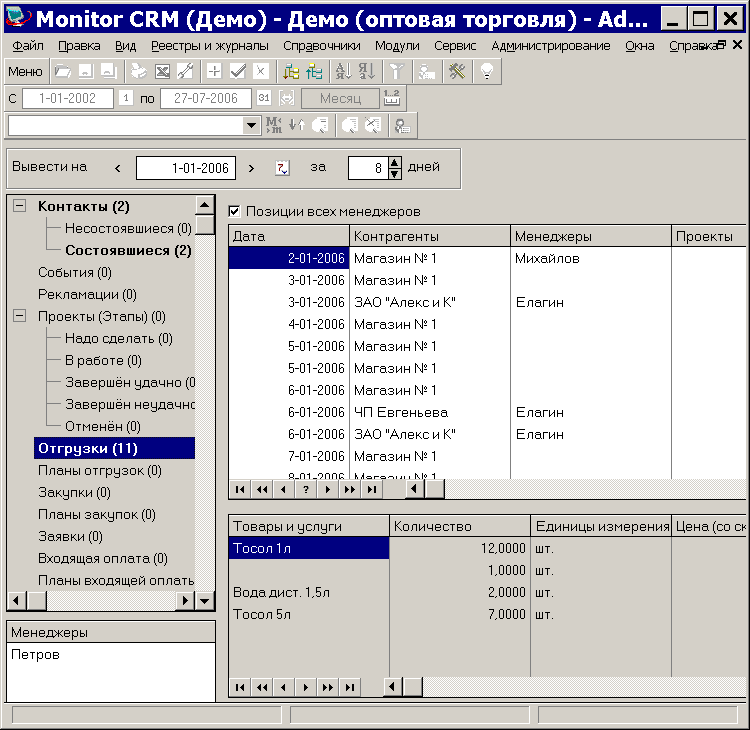
Рис. 2.1
- правой кнопкой мыши кликнуть на названии позиции или на варианте обработки, который соответствует этому названию - откроется окно с контекстным меню.
Печать
Вывести на печать можно с помощью кнопки «Печать» на панели инструментов, пункта меню «файл» или правой кнопкой мыши вызвать контекстное меню и затем выбрать пункт «Печать». В обоих случаях появится окно, в котором выбрать страницы и количество копий.
Экспорт данных
Данные из Monitor CRM можно экспортировать в Excel, текстовый файл и файл формата WMF. Для выполнения экспорта можно на панели инструментов нажать кнопку «Экспорт», воспользоваться пунктом меню «файл» или находясь в нужном окне правой кнопкой мыши вызвать контекстное меню и затем выбрать пункт «Экспорт». Далее появится окно, в котором выбрать тип экспорта, выбрать наличие или отсутствие заголовка (ставим или не ставим галочку в пункте «Название отчета»). При экспорте в текстовый файл, так как в нем не будет колонок, необходимо указать символ для разделения содержания колонок.
Настройка внешнего вида таблиц
Пользователь может настроить удобный для себя внешний вид справочников, реестров, списков и любой другой таблицы. С помощью настроек можно изменить порядок вывода колонок или часть колонок вообще не выводить, их ширину, сделать границы колонок подвижными, изменить шрифт, выделить цветом, изменить выравнивание, отступы, сделать подчеркивание строк.
Пользователь настраивает внешний вид для себя, другие пользователи программы этих изменений не увидят.
Для выполнения настройки можно:
- нажать кнопку «Изменение вида таблицы» на панели инструментов;
- воспользоваться пунктом меню «файл»;
- правой кнопкой мыши вызвать контекстное меню и затем выбрать пункт «Настройка».
В результате откроется окно настройки внешнего вида таблицы.
Поиск
Для того чтобы найти необходимое наименование в справочнике, списке контрагентов, реестре можно воспользоваться инструментами Поиска. Система контекстного поиска предусмотрена в справочниках, реестрах, окнах выбора, табличном отчете и т.п. Чтобы панель «Поиск» отображалась на экране необходимо в меню «Вид - Панели инструментов - Поиск» поставить галочку.
Автоматический поиск.
В справочниках и списке контрагентов есть система поиска, которая позволяет быстро искать необходимое наименование по его первым буквам. Для запуска системы автоматического поиска достаточно установить курсор на поле «Наименование» и набрать первые буквы наименования. Они будут отображены в специальном поле, находящемся в верхней части окна справочника или списка контрагентов. Курсор автоматически переместится на наименование, первые буквы которого соответствуют набранным буквам.
Для быстрого поиска организации, если известен ее сотрудник или телефон, предназначена Адресная книга.
Для сложного поиска в реестрах и журналах (два и более параметра) можно воспользоваться кнопкой на панели инструментов.
Для выбора параметров для поиска данных следует установить флажки слева от соответствующих наименований и ввести значения для фильтрации. Для контекстного поиска необходимо ввести строку, для поиска по конкретному значению - выбрать его из справочника. Для числовых значений указывается интервал.
Можно формировать комплексный запрос по условиям, используя переключатель И / ИЛИ / НЕ между параметрами, а также указывать параметр НЕ для каждого из параметров.
После выбора параметров фильтрации нажмите кнопку ОК. Для снятия фильтрации нажмите кнопку “фильтр”. еще раз и выберите "Отменить фильтр”.
Быстрый доступ к карточке контрагента
Имеется возможность быстро открыть карточку контрагента, работая в других блоках программы. Если Вы работаете в Ежедневнике, одном из Реестров или в Выборке, и выделена запись, в которой указано название Контрагента, то кнопка на панели инструментов «Контрагенты (открыть карточку)» позволяет быстро открыть карточку данного контрагента.
Группы элементов
Элементы в некоторых справочниках (Менеджеры, Города, Признаки, Товары и услуги), а также в списках Контрагентов и Проектов могут быть объединены в группы.
Для добавления новой группы (подгруппы) нужно кликнуть на названии группы, куда будет добавлена подгруппа (для добавления группы - на «Все») или вызвать меню, кликнув правой кнопкой мыши, и выбрать пункт «Добавить».
Аналогичным образом можно изменить название группы (пункт «Изменить», удалить группу (пункт «Удалить»), а также распечатать названия групп (пункт «Печать»), экспортировать названия групп в Excel (пункт «Экспорт») и настроить внешний вид перечня групп (пункт «Настройка»).
Даты, время, интервал дат на панели инструментов
При работе с реестрами и отчетами на панели инструментов задается интервал дат.
По умолчанию отображается «стандартный интервал» и текущая дата. Дату можно изменить непосредственно в окне ввода или воспользоваться «Календарем». Имеется возможность с помощью кнопки выбрать один из «стандартных интервалов». Время можно изменить непосредственно в окне ввода, воспользоваться с помощью мыши «стрелками» для уменьшения/увеличения времени или воспользоваться «Часами» .
3.2.2 Справочники
Общие сведения
Для работы со справочниками необходимо войти в пункт меню «Справочники» и выбрать соответствующий справочник.
Справочники служат для хранения, добавления, изменения или удаления типовых часто используемых данных. Содержимое справочников используется основными модулями системы. Ведение справочников позволяет структурировать и затем анализировать информацию, а также облегчает и ускоряет процесс ввода данных.
Однако при редактировании документа или карточки изменить содержимое справочника нельзя. Сначала необходимо открыть соответствующий справочник и внести необходимые изменения. И только после этого редактировать карточку или документ.
Заполнение справочников желательно выполнять в определенной последовательности, так как при заполнении одних справочников могут использоваться другие. По этому принципу справочники можно разбить на две группы.
Справочники первой группы: Города и регионы, Единицы измерения, Виды доставки, Виды цен, Валюты, Виды средств связи, Виды оплаты, Виды контактов, Сферы влияния, Реакции на рекламации, Роли в проекте, Часовые пояса, Праздники, Режимы работы, Перспективы сотрудничества, Признаки, Виды этапов проектов, Виды документов, Склады, Виды событий, Виды рекламаций.
Справочники второй группы: Товары и услуги, Контрагенты, Менеджеры, Типовые проекты.
Сначала должны быть заполнены справочники первой группы, а затем, с их использованием, справочники второй группы. Перед заполнением справочника «Менеджеры», необходимо ввести Пользователей системы.
Перечень и назначение справочников
- Справочник «Города и регионы
Содержит список всех населенных пунктов и регионов, с которыми работает компания. Населенные пункты группируются в области, края, республики и пр. Для каждого населенного пункта может быть указан регион, часовой пояс, разница во времени и телефонный код.
- Справочник «Единицы измерения»
Данный справочник предназначен для занесения единиц измерения. Для каждой единицы измерения указывается полное и сокращенное наименование.
- Справочник «Склады (места хранения)»
Содержит перечень всех складов (мест хранения) компании.
- Справочник «Виды доставки»
Содержит перечень видов доставки товаров
- Справочник «Виды оплаты»
В данном справочнике отображены все виды оплаты (как клиентами компании, так и поставщикам).
- Справочник «Виды документов»
Этот справочник содержит перечень видов документов, используемых при оплатах и отгрузках.
- Адресная книга
Адресная книга служит для быстрого поиска контактных лиц, а также для поиска организации, если известен только сотрудник или телефон. Адресная книга содержит перечень всех сотрудников, занесенных в карточки контрагентов. Параметры сортировки: фамилия, имя, отчество, организация, дата рождения, возраст.
- Справочник «Виды этапов проекта»
При длинном цикле работы с клиентом всегда можно выделить основные этапы работы с клиентом.
- Справочник «Роли в проекте»
В проекте помимо Вашей организации могут участвовать несколько сторон: клиент, поставщик, дилер, арендодатель, транспортная компания и пр. Перечень возможных участников описывается в справочнике «Роли в проекте».
